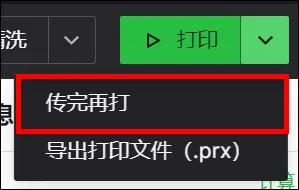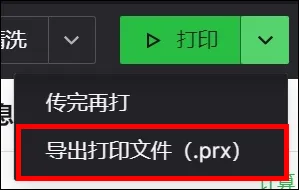💡 使用软件操作打印机之前,请确保设备的准备工作已完成(见使用前准备),并完成打印机屏幕上的初次使用指引。
¶ 开始首次校准
将设备连接到软件后,首次使用时需要校准设备。
- 在弹窗中,点击“开始”,开始校准。
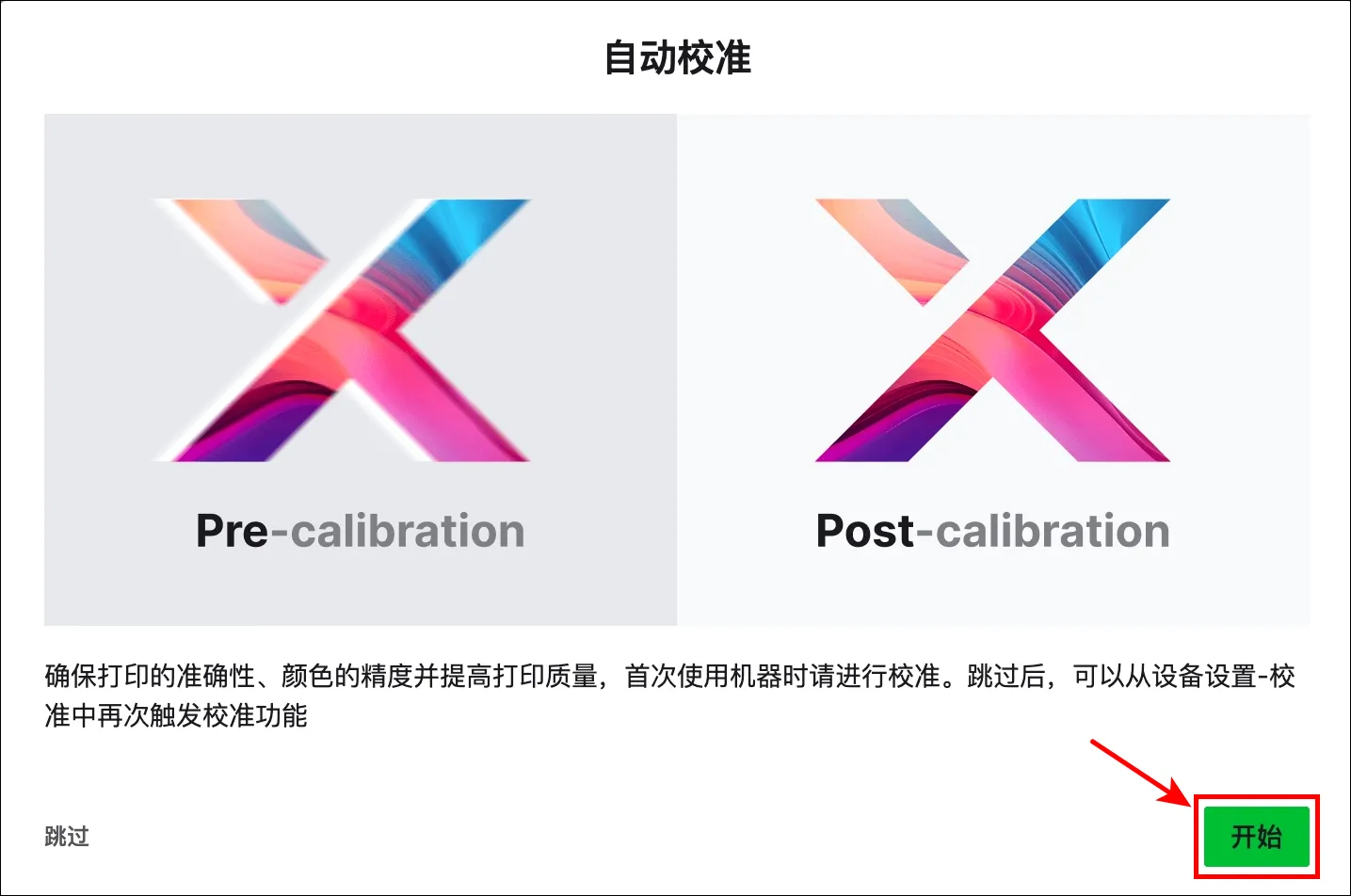
- 关上打印机的盖子,点击“下一步”。
💡 校准过程中,请勿打开设备的盖子或者断开机器与软件的连接。
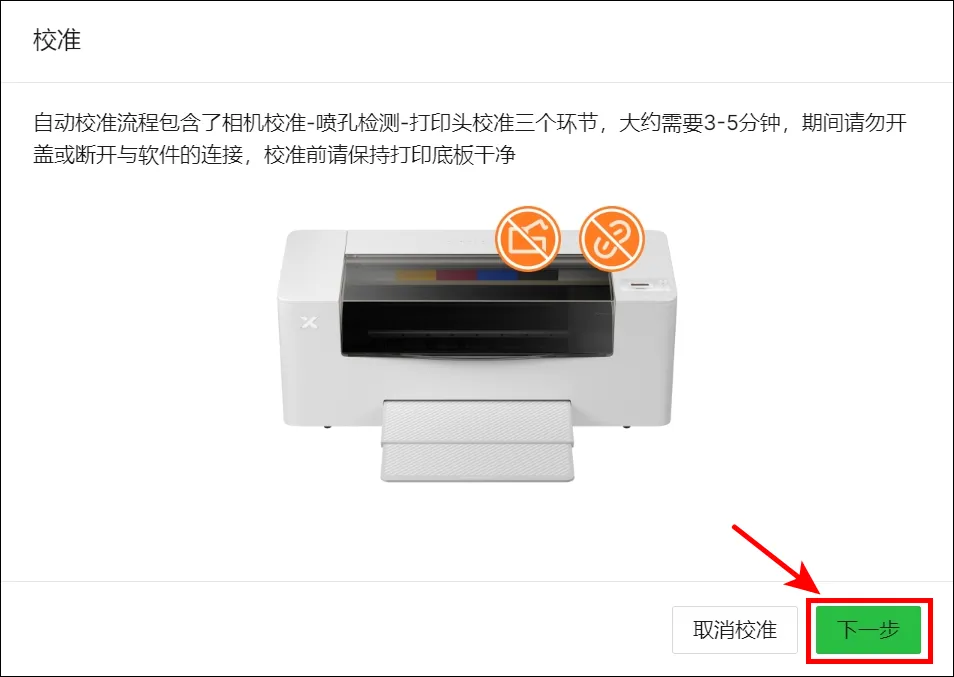
- 等待设备完成下列三个校准步骤:相机校准、喷孔校准和打印头校准。
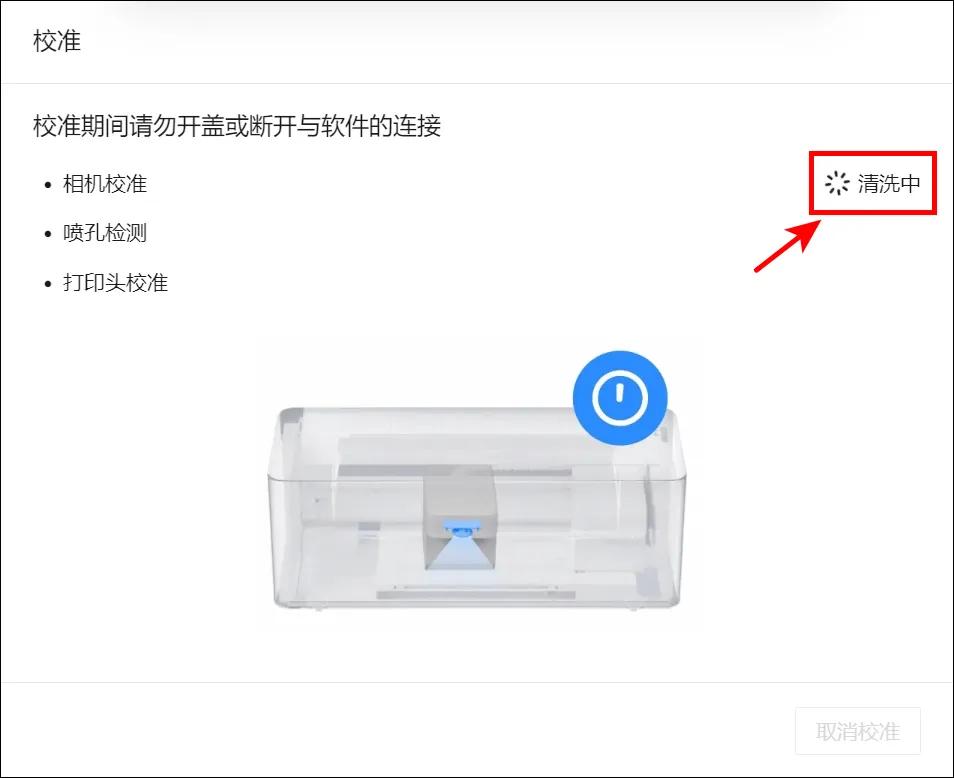

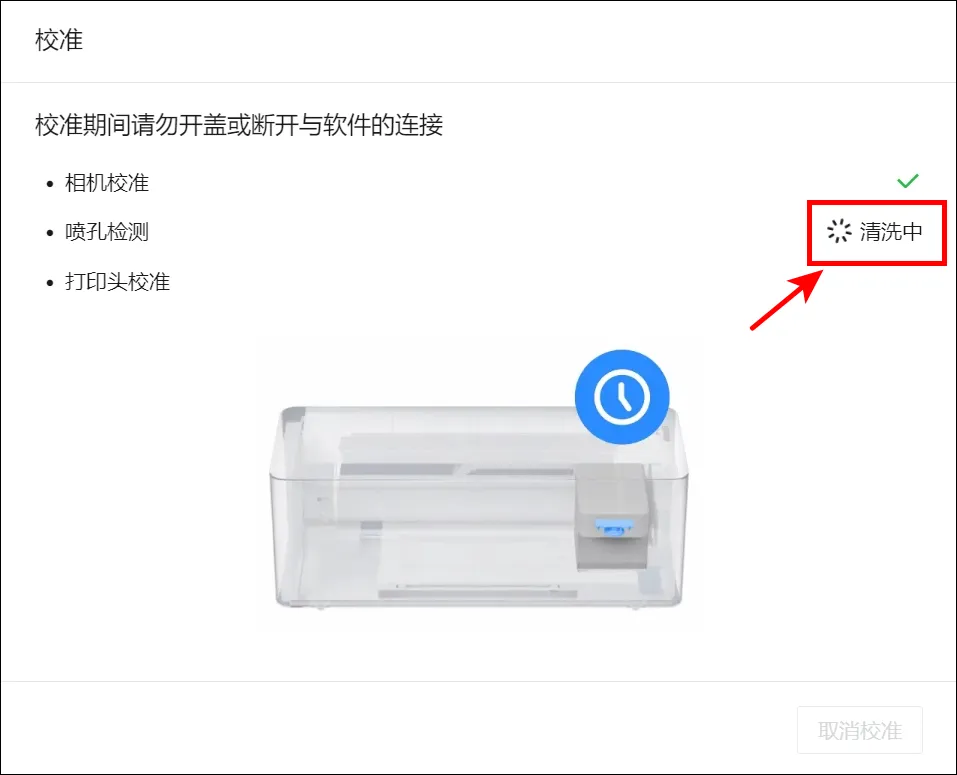

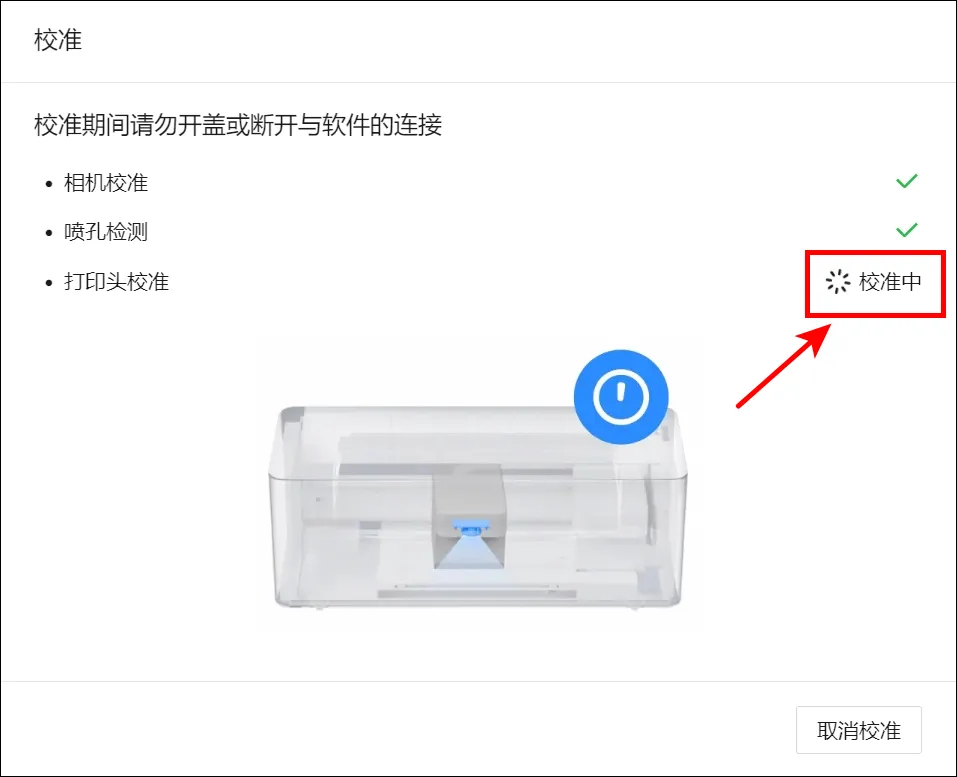
- 待三个校准步骤都完成后,从打印机内取出切掉的膜料,点击“确定”。
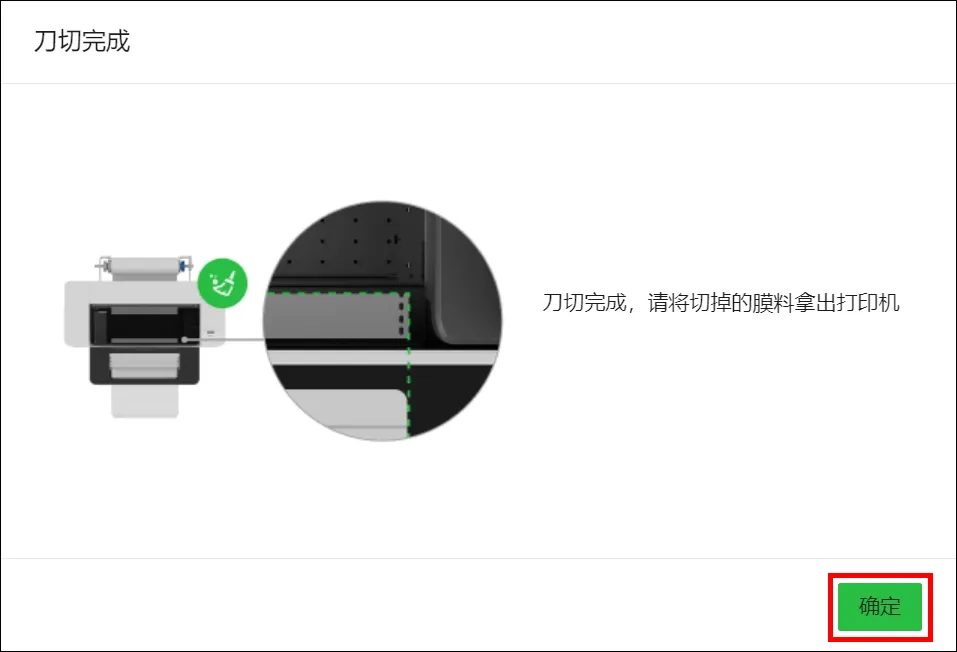
点击“确认”,校准完成。
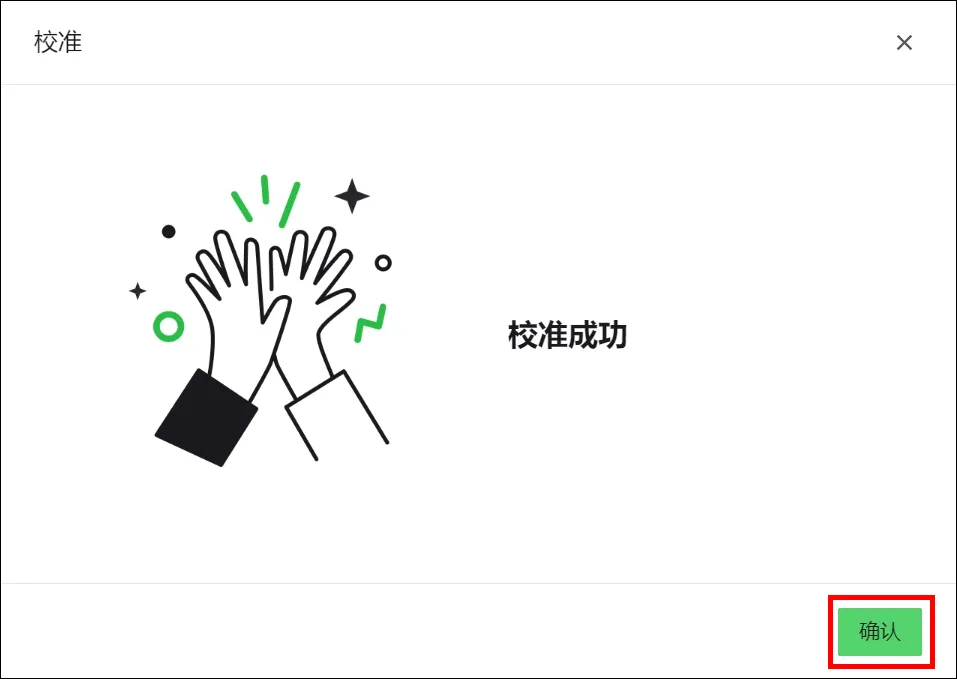
¶ 开始加工
¶ 1. 设计加工图案
点击左上方的图标。
- 新建文件:点击“文件”>“新建”
- 导入图像:点击“文件”>“导入图像”
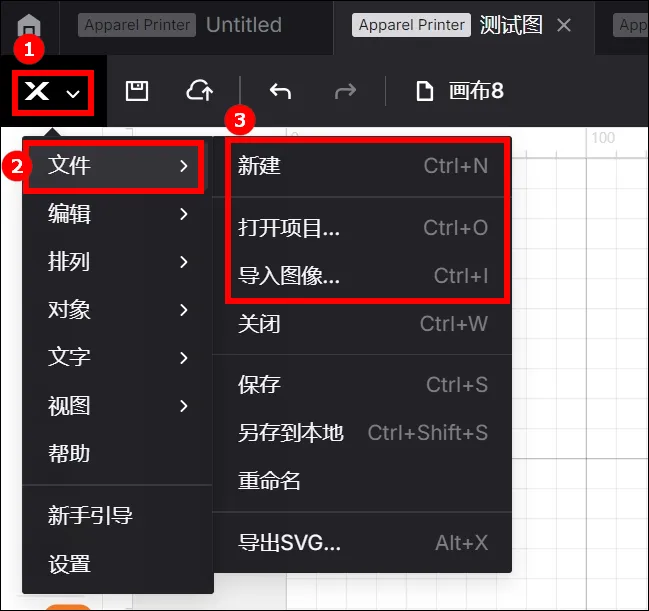
¶ 2. 编辑对象和设置参数
设置默认使用的材料为“xTool 打印膜”,你也可以根据你的需要调整此设置。
(1)选中画布上的加工对象,在右侧面板设置其加工参数。
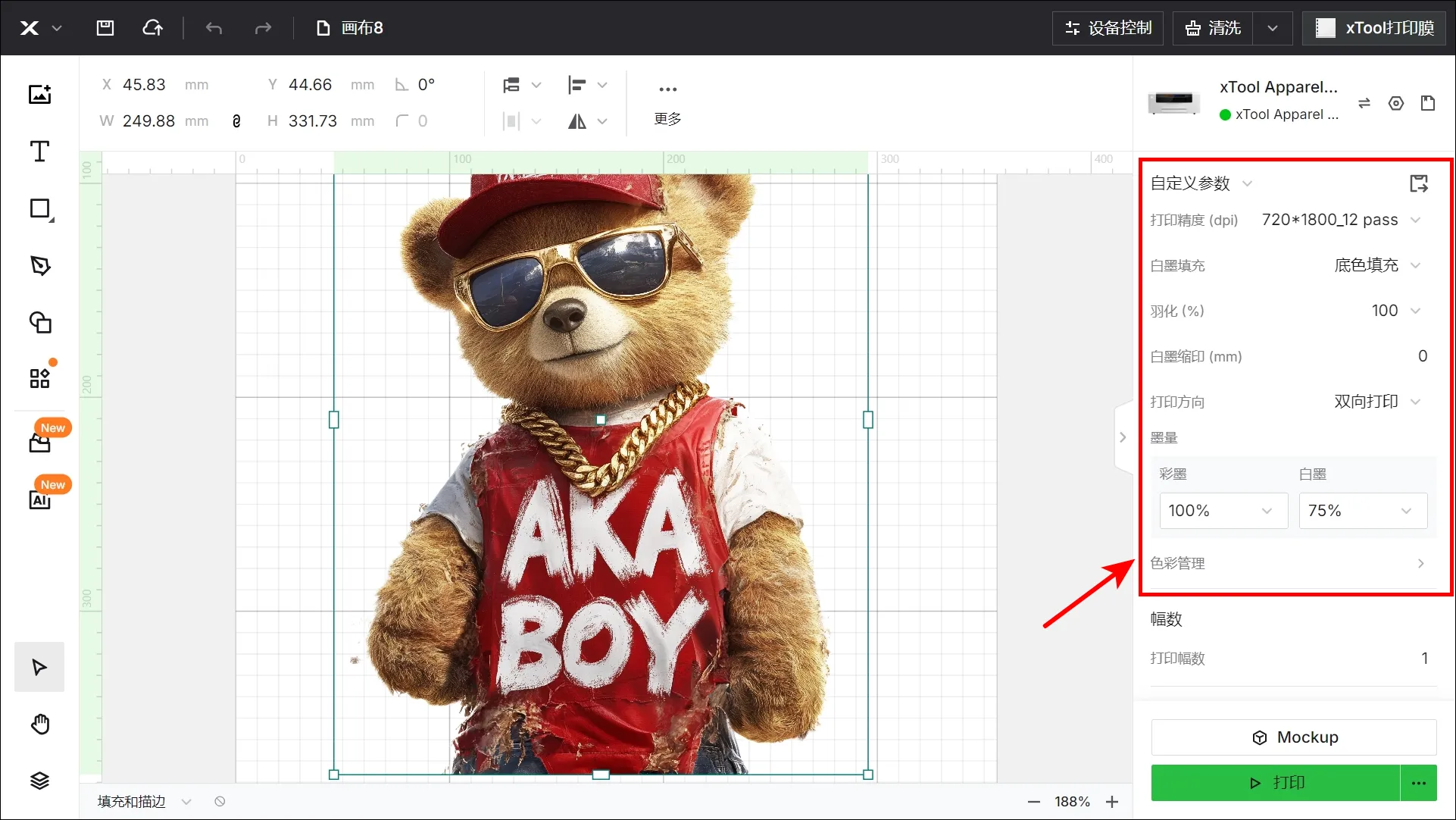
(2)你可以在画布上方的编辑栏,进一步调整加工对象。
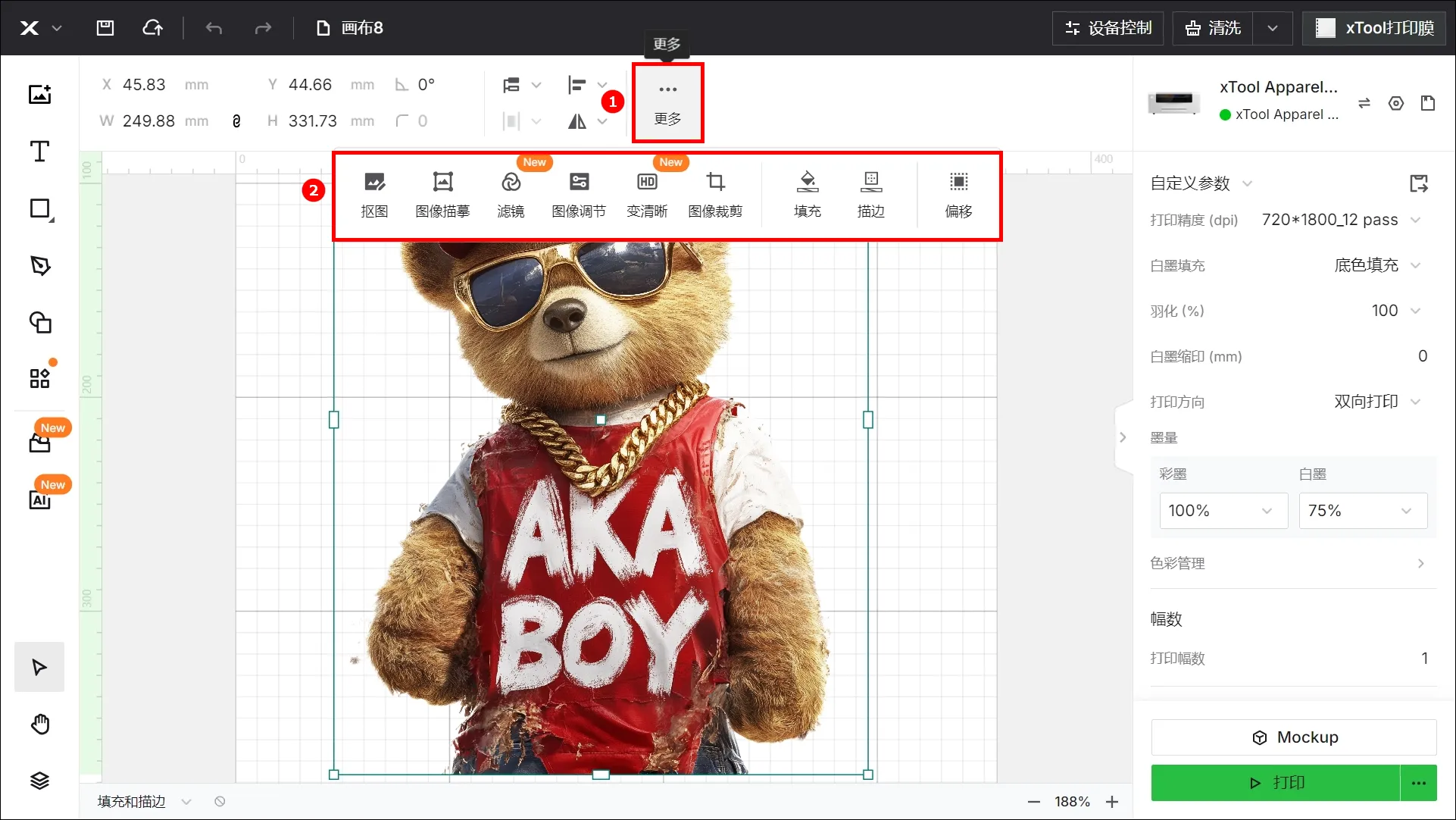
💡 注意:
- 设置参数时,请勿遗漏画布中的对象,否则,被遗漏的对象可能无法正常加工。
- 位图对象与矢量对象可设置的参数不同。你可以一次选中多个相同类型的对象,为它们设置相同的加工参数。
¶ 3. 预览实物模型
(1)点击右下角的“Mockup”,进入实物模型的设置。
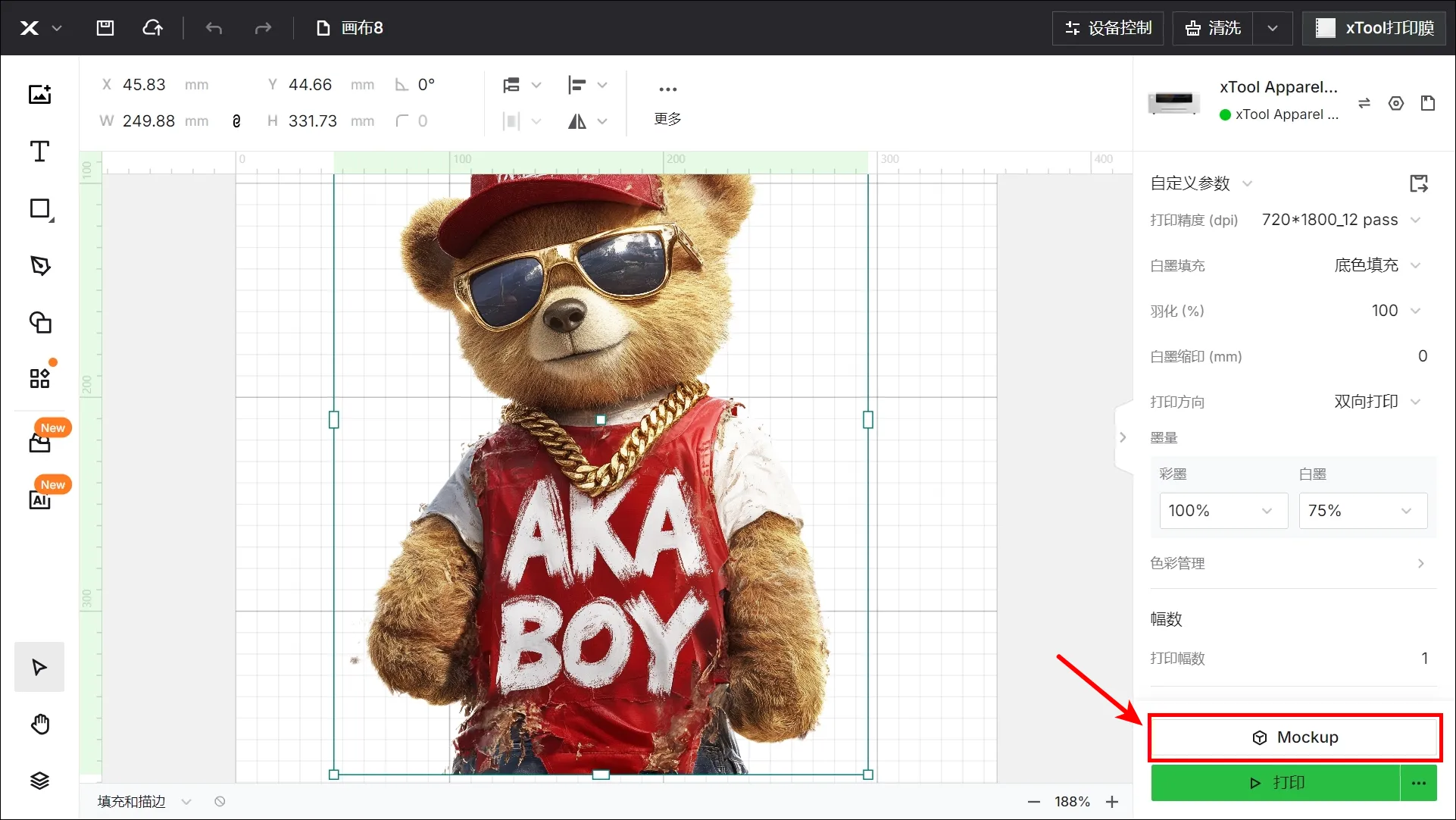
(2)设置实物模型的参数。
① 在左侧面板上选择衣物类型。
② 在右侧面板上选择打印面、衣服尺寸和颜色,调整图案尺寸。
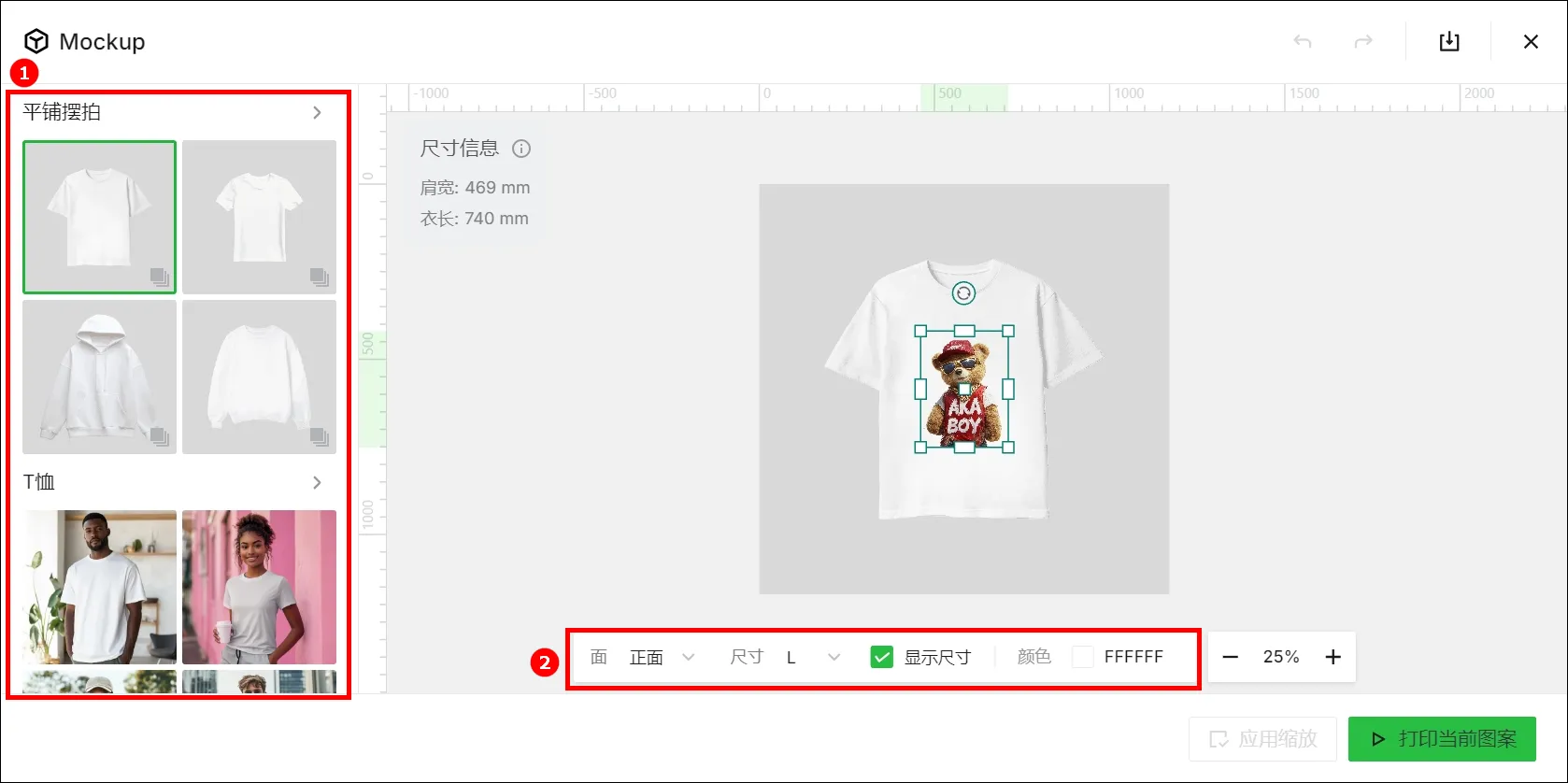
③ 参数设置完成后,点击“应用缩放”。
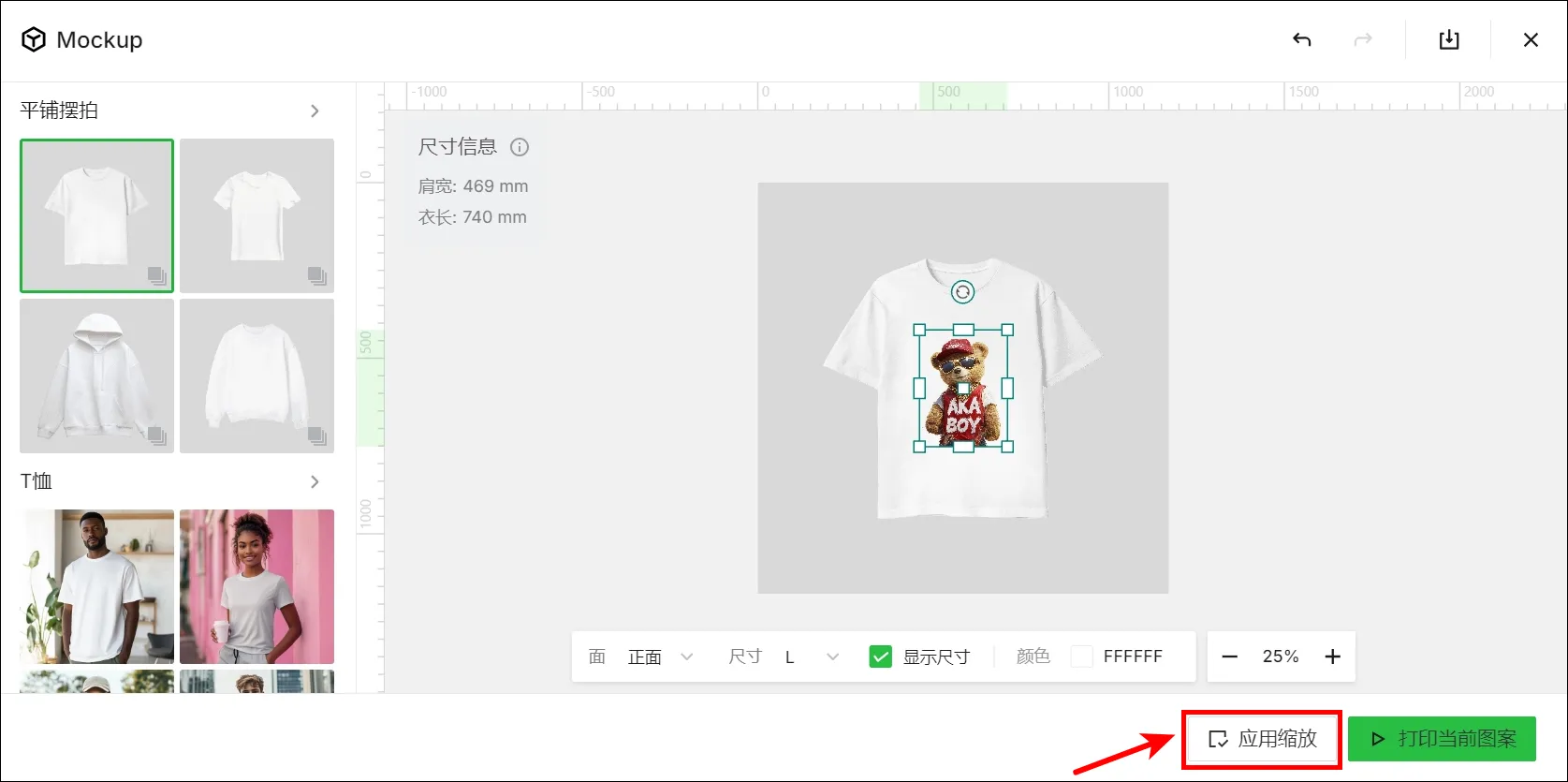
④ 点击“打印当前图案”。
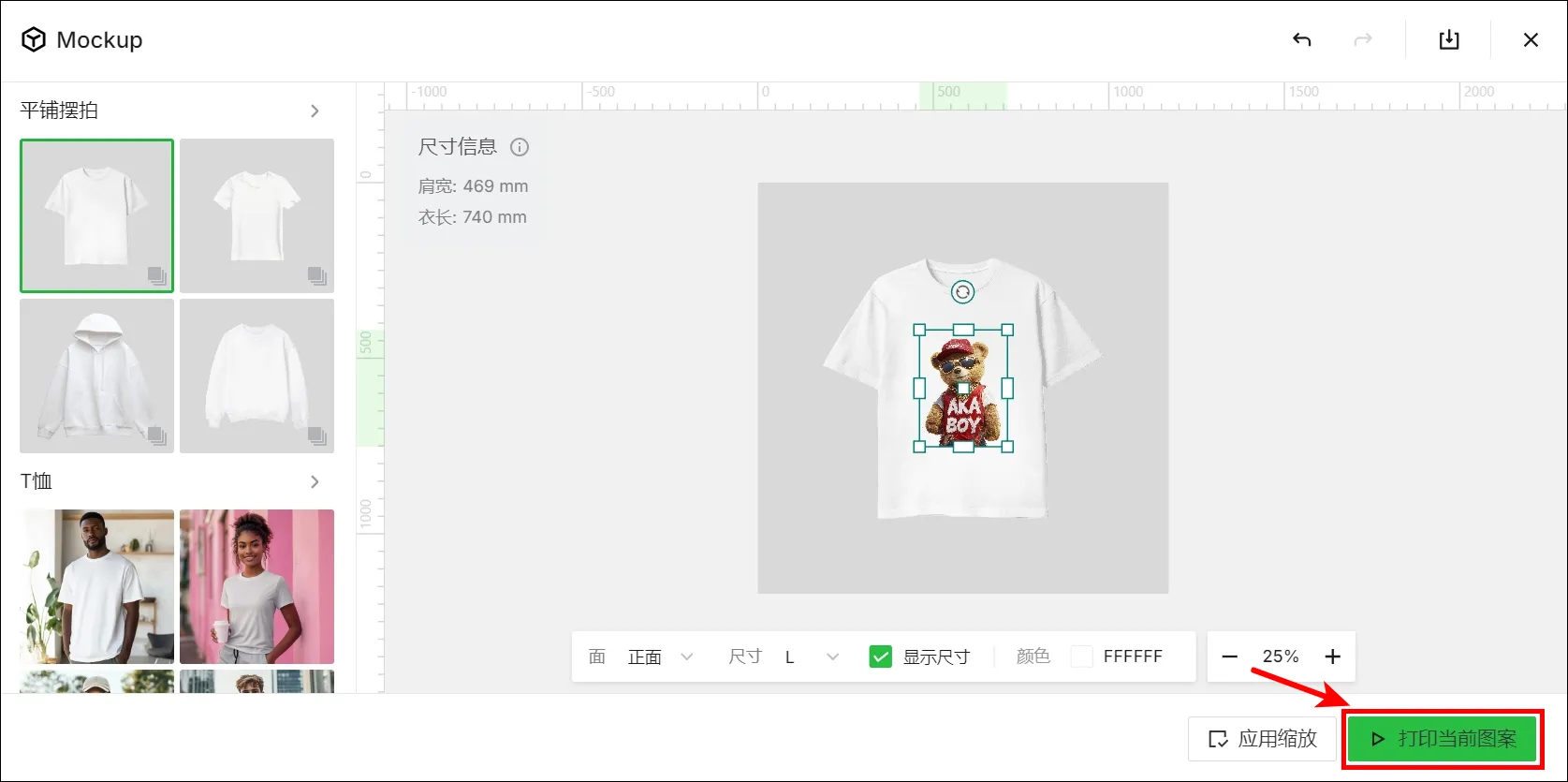
¶ 4. 开始打印
(1)返回画布,点击“打印”按键旁的三个点,选择打印设置。
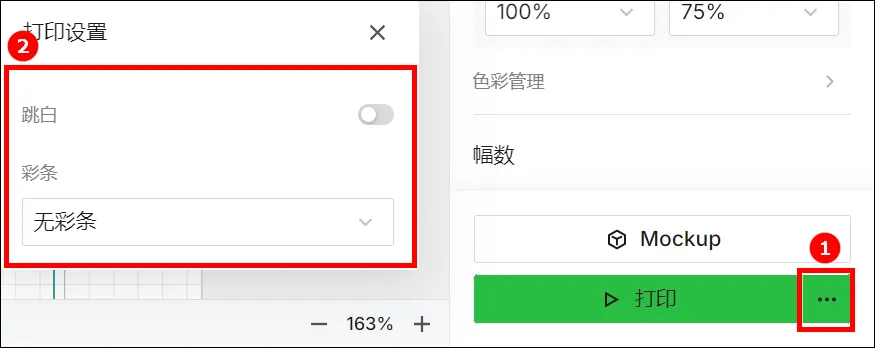
(2)点击“打印”进入打印预览页面。
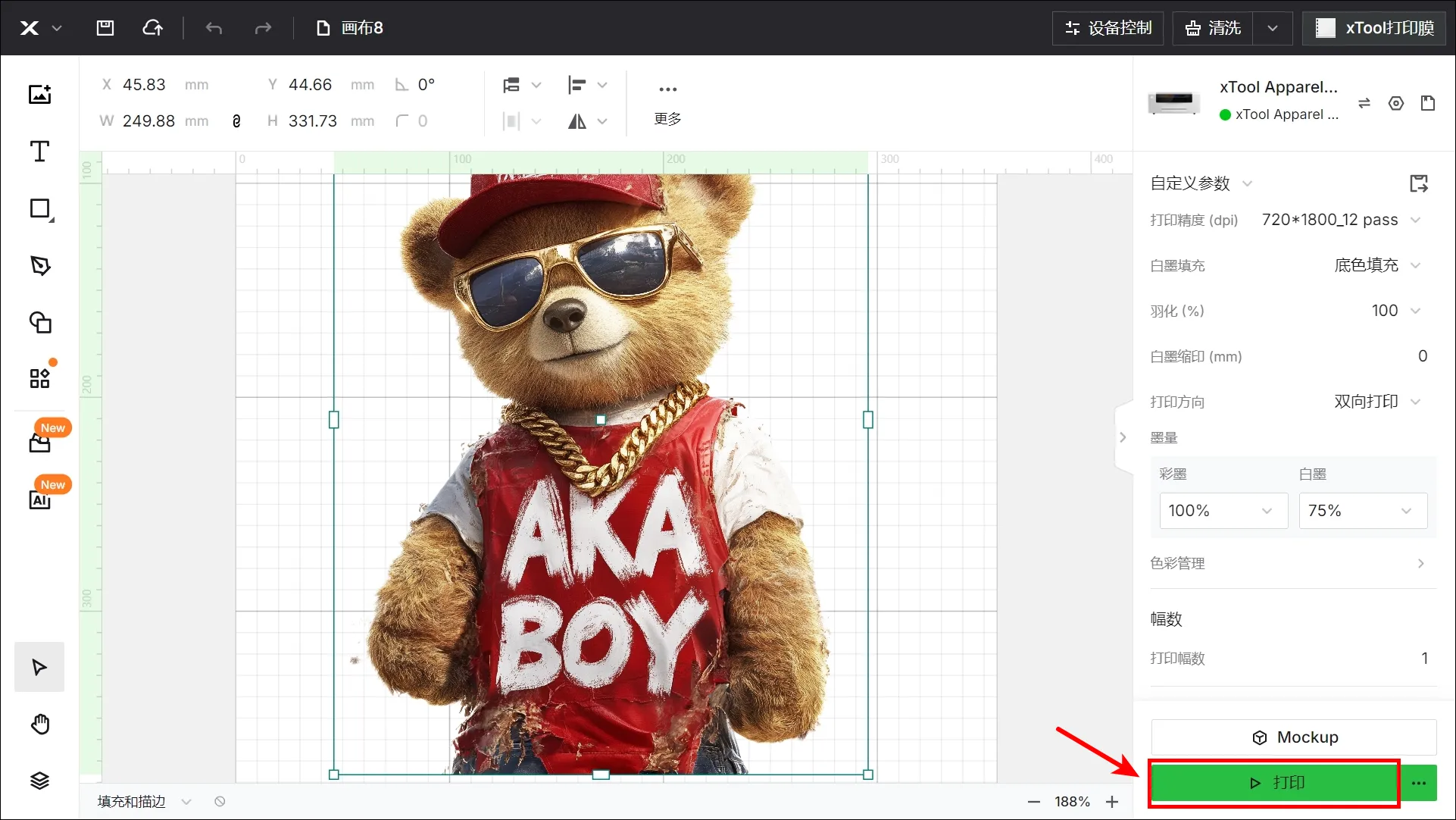
(3)在打印预览页面,你可以看见打印信息展示在右侧。
点击右上角的“打印”,开始打印。
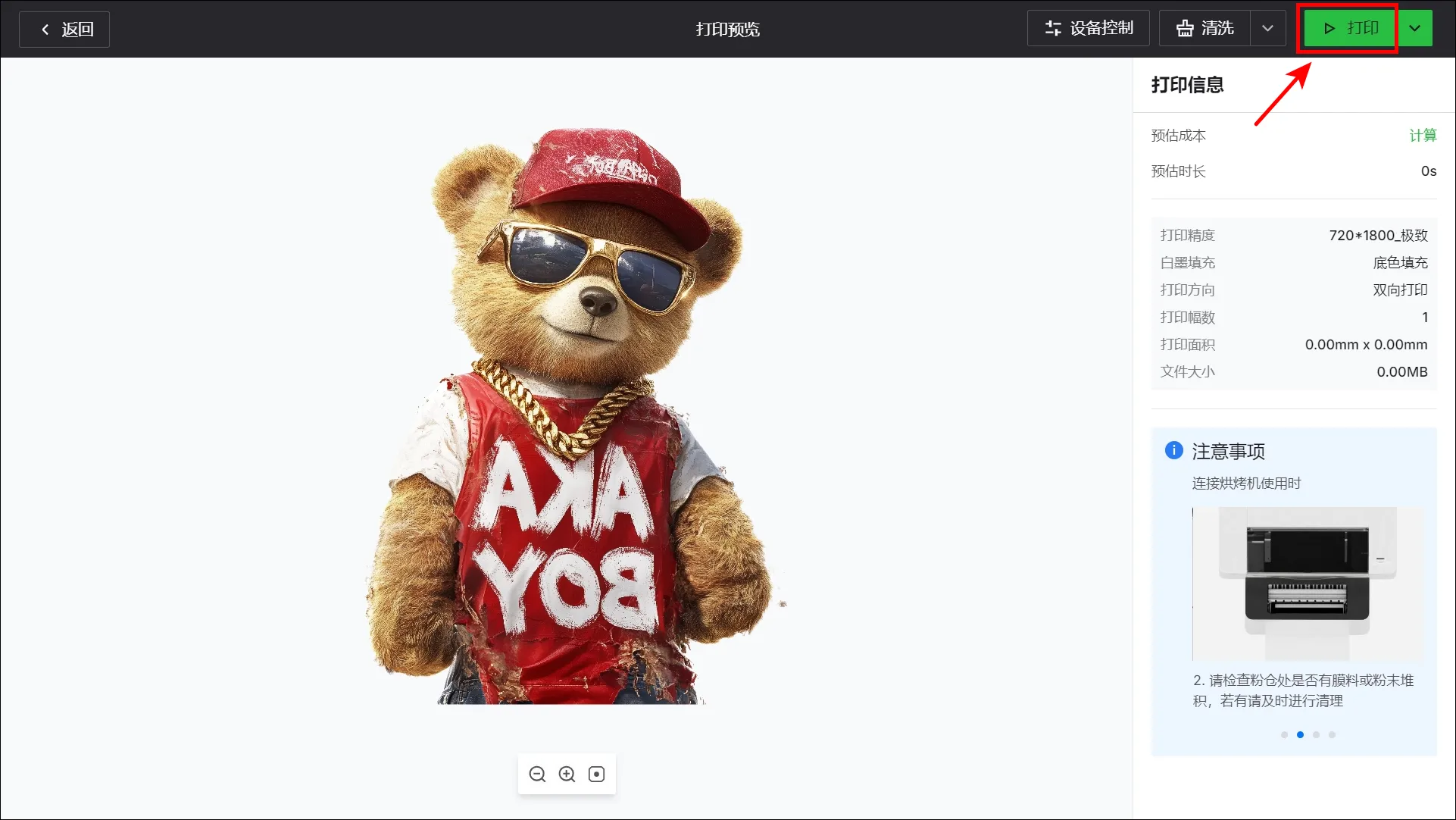
有两种打印类型可供选择:“传完再打”和“导出打印文件”。
- 传完再打:通常用于不稳定的 Wi-Fi 或网络条件,文件会在完全上传后再开始打印。
- 导出打印文件:文件导出到本地,你可以将其存储在“我的空间”或 U 盘中,方便下次直接使用。
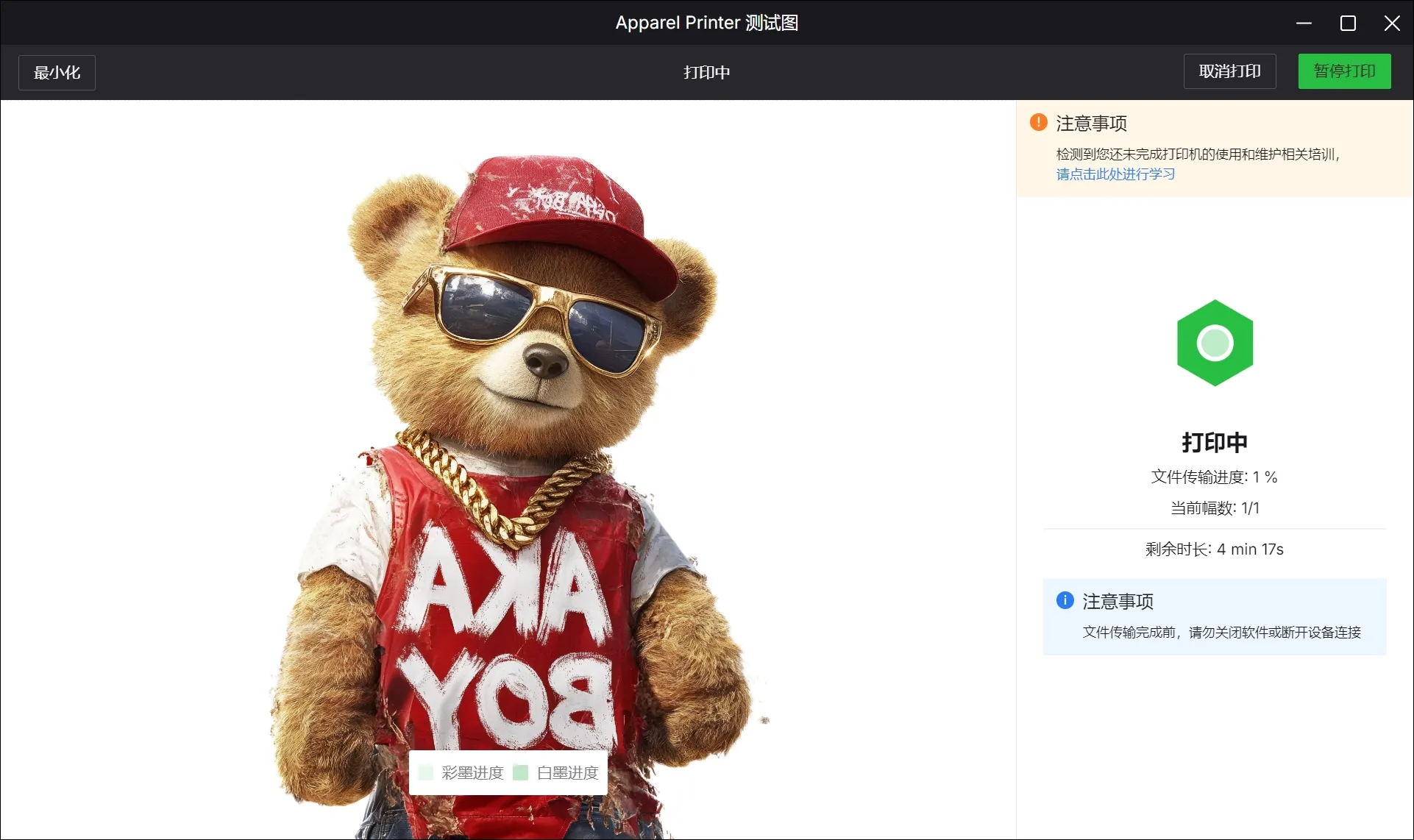
等到打印完成后,从打印机中取出打印膜,完成加工。